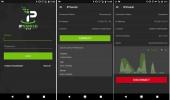Rogue Kodi Addon: Cum se instalează Rogue pentru conținut la cerere
Rogue Addon este un complet nou Kodi complet, care pare să aibă multe de oferit. Încetarea recentă a altor suplimente populare a lăsat un decalaj pe piață, iar dezvoltatorii s-au certat să se asigure că software-ul lor este cel care umple golul. Rogue, care este o furculiță construită pe șablonul JEN apare la fel de bine ca orice să aibă succes.
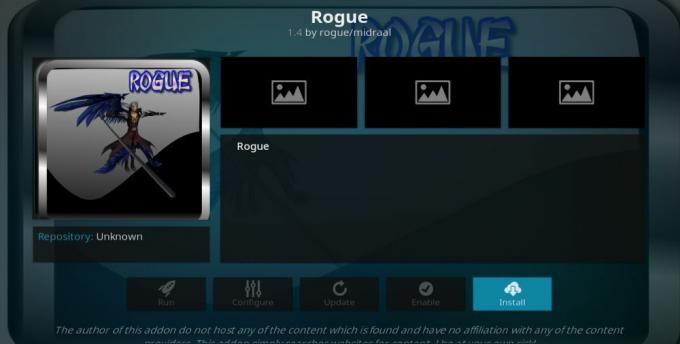
În ciuda aspectului său recent, promite multe. Există opțiuni de meniu pentru filme, emisiuni TV, conținut pentru copii, muzică, lupte și multe altele. Întrebarea este: adaosul Rogue este în conformitate cu așteptările? În acest articol, vă vom spune tot ce trebuie să știți despre el. Există și un ghid de instalare complet, așa că dacă vă place sunetul lui Rogue, puteți fi gata să vă bucurați de el doar în câteva clicuri.
30 de zile garanție înapoi
Înainte de a descărca Rogue Kodi Addon - Instalați un VPN
Când utilizați suplimente neoficiale all-in-one, cum ar fi Rogue on Kodi, este întotdeauna recomandat să utilizați un VPN. Acest lucru se datorează faptului că unele suplimente neoficiale Kodi pot permite utilizatorilor să acceseze conținut protejat de drepturi de autor. În ultimele timpuri, deținătorii de drepturi de autor s-au prăbușit de astfel de suplimente și unii utilizatori s-au trezit că au primit notificări legale și chiar s-au confruntat cu acțiuni legale mai puternice.
Un VPN vă va cripta toate datele online și vă va ascunde adresa IP streaming de conținut pe Kodi. Acest lucru vă asigură că activitatea dvs. online rămâne privată și ferită de ochii indurerați. Întrebarea pe care majoritatea utilizatorilor Kodi se pun nu este dacă să folosească un VPN, ci pe care să opteze. Testarea noastră a oferit un răspuns și la acea dilemă.
Cel mai bun VPN pentru Kodi - IPVanish
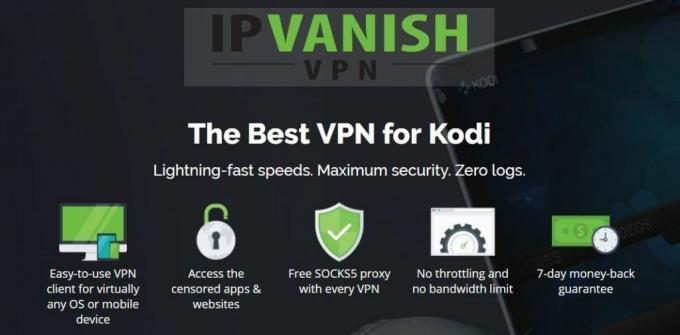
Am ajuns la concluzia că cel mai bun VPN pentru utilizatorii Kodi este IPVanish, care oferă viteza de conectare rapidă și consistentă necesară la transmiterea conținutului pe addonuri, cum ar fi Rogue. De asemenea, este important să combină aceste viteze cu criptarea puternică și protecțiile de confidențialitate fiabile de care au nevoie și utilizatorii Kodi. Acestea includ o garanție fără jurnal de utilizator în care puteți avea încredere. IPVanish are o rețea de servere formată din peste 950 de servere din peste 60 de țări din întreaga lume, care permite utilizatorilor Kodi să deblocheze conținut din aproape peste tot. De asemenea, nu au restricții cu privire la tipurile de fișiere și nici cantitățile de date pe care le puteți utiliza, ceea ce este perfect pentru streaming pe Kodi. De asemenea, au aplicații pentru aproape orice dispozitiv imaginabil, inclusiv o aplicație dedicată pentru utilizatorii Amazon Firestick. Adăugați toate acestea împreună și nu prea există îndoieli că IPVanish are tot ceea ce utilizatorii Kodi au nevoie de la un VPN.
IPVanish oferă o garanție de returnare de 7 zile, ceea ce înseamnă că aveți o săptămână pentru a o testa fără riscuri. Vă rugăm să rețineți că Sugestii Addictive cititorii pot economisiți un masiv de 60% aici în planul anual IPVanish, reducând prețul lunar până la doar 4,87 USD / lună.
Cum se instalează Rogue Kodi Addon
Noul addon Rogue Kodi poate fi găsit în noul depozit GenTec. Cu multe dintre depozitele mari închise până târziu, tendința din zilele noastre pare să fie lansată de noi suplimente în depozitul exclusiv al dezvoltatorilor lor. Acesta este și cazul lui Rogue. Deși este probabil că majoritatea utilizatorilor nu au descărcat Depozitul GenTec anterior, nu trebuie să vă faceți griji, deoarece este la fel de simplu de utilizat ca orice alt depozit neoficial. Pentru a ajuta descărcarea și instalarea lui Rogue să fie cât mai lină și simplă, am creat un ghid simplu în 10 pași pentru a vă parcurge procesul:
- Deschideți Kodi și faceți clic pe butonul Setări icon. Pare o roată de viteze și poate fi găsită în partea stângă sus a ecranului.
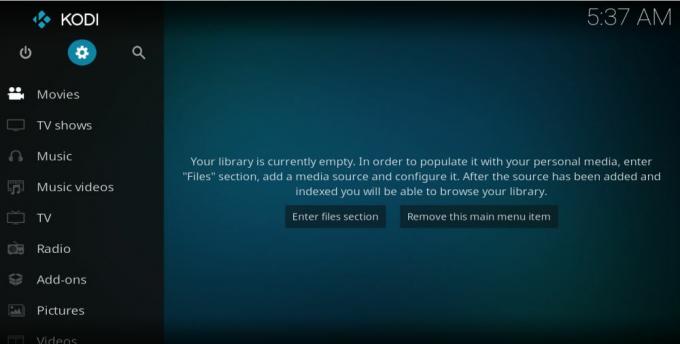
- Apasă pe Manager de fișiere fila care poate fi găsită în partea de jos a ecranului, apoi faceți dublu clic pe Adaugă sursa care se află în partea stângă a ecranului.

- Va apărea o casetă pop-up Adăugați sursa fișierului. Faceți clic pe unde spune apoi introduceți exact următoarea adresă URL: http://gen-tec.co/gentecwiz. Clic O.K apoi dați un nume acestei surse noi, cum ar fi GENTEC, înainte de a face clic O.K din nou.

- Du-te înapoi la Pagina de pornire Kodi și de data asta faceți clic pe Adaosuri.

- Acum faceți clic pe butonul Browserul Addon pictograma, care arată ca o casetă deschisă și este situată în partea stângă sus a ecranului.

- Click pe Instalați din fișierul zip, apoi selectați GENTEC iar pe ecranul următor alegeți Nouă versiune pentru expertul GenTec. Faceți clic pe un fișier numit repertoriu. GenTec.x.x.zip. Clic O.K iar acest lucru va instala Depozitul Gentec pe Kodi.

- Acum du-te înapoi la Browserul Addon meniu și faceți clic pe Instalați din depozit. Apoi derulați în jos pagina pentru a găsi Depozitul GenTec.

- Deschideți GenTec Repository și apoi faceți clic pe Componente video. Derulați în jos până când vedeți Rogue Addon. Faceți clic pe ea, apoi faceți clic pe Instalare.

- Veți primi din nou o notificare în partea dreaptă sus a ecranului atunci când a fost instalat cu succes.

- Reveniți la ecranul de pornire Kodi și faceți clic pe Add-on-uri din nou. Rogue Addon acum va fi listat în sec Componente video și va fi gata de utilizare.

Rogue Kodi Addon Review
Când aruncăm o privire la un nou addon Kodi, cum ar fi Rogue, este întotdeauna necesar să oferim un pic de manevră dezvoltatorii pe baza faptului că, fără îndoială, încă mai planează unele dintre problemele inițiale cu app. Acesta este într-adevăr cazul Rogue, dar chiar și cu această avertizare, există multe de lăudat în legătură cu acest addon complet. Cel mai evident punct de plecare pentru orice recenzie este Meniu principal care prezintă o listă lungă (dar nu exhaustivă) de conținut prezentat. În prezent, Rogue se concentrează pe conținutul la cerere, mai degrabă decât pe feed-uri live și bifează majoritatea casetelor obișnuite în această privință, deși există câteva lacune de găsit. Să parcurgem opțiunile de meniu individual pentru a vă oferi mai multe detalii despre ce trebuie să ofere fiecare:
Filme
Sub o opțiune de jeton care îi creditează pe cei din spatele addonului Rogue, se află primul tab de meniu Filme. În această secțiune, puteți găsi un submeniu format dintr-o mână de opțiuni de explorat. Scraper film opțiunea agregă link-uri de filme de pe diferite site-uri web și este probabil să fie fila principală pe care doriți să o explorați. În interior, o gamă largă de filme pot fi căutate după genuri, precum și câteva opțiuni diferite de popularitate. Lista de genuri este departe de a fi cuprinzătoare, dar se poate aștepta să crească în timp. Cele care sunt disponibile oferă o selecție decentă de filme din care să alegeți. Alte opțiuni din submeniu includ meniuri dedicate francizelor Marvel și DC și a Peștera doamnelor opțiune, care este plină de genul de filme pe care acest dezvoltator crede că doar doamnele doresc să le vizioneze (kilometrajul dvs. poate varia). Există, de asemenea, câteva file care oferă link-uri către filme Cam din ultimele versiuni.
Seriale TV
Seriale TV Fila de meniu are doar trei opțiuni submeniu, dar oferă totuși un conținut corect. Emisiuni TV Scraper opțiunea funcționează în același mod ca și Scraper film, oferind link-uri către o mare varietate de conținut TV diferite la cerere pe care le puteți căuta după gen. Celelalte două file submeniu oferă legături directe către Amazon și seria Netflix.
Filme Hallmark
Această opțiune de meniu se leagă la aproape 300 de filme clasice. Nu există sub-meniuri care să vă parcurgă în această opțiune. Doar derulați în jos până găsiți filmul pe care îl doriți din lista lungă furnizată și cu câteva clicuri îl veți urmări. Singurul dezavantaj real al acestei secțiuni este că conținutul nu este în niciun fel de ordine, în afară de faptul că conținutul de Crăciun este spre partea de sus. Asta înseamnă că dacă sunteți în căutarea a ceva special, poate dura un timp pentru a găsi.
Seturi de cutii
Acest opțiune de meniu se conectează la toate cele mai populare seturi de casete TV și filme disponibile în prezent. Există un submeniu scurt pe această opțiune și de fapt ajută la reducerea căutării. Există fie generalul Seturi de cutii opțiune, care vă permite să căutați după titlu sau Seturi de cutii de către actori, care vă permite să căutați după actor. Este deasemenea o Seturi de cutii pentru copii opțiune care se leagă doar de conținut familiar.
Pestera pentru copii
Pestera pentru copii fila de meniu funcționează împreună cu addon-ul Pestera Copiilor. Acesta este unul dintre cele mai populare și cuprinzătoare adonamente de familie disponibile pe Kodi și, prin urmare, această opțiune are un submeniu lung. În ea, vă puteți conecta la aproape toate televiziunile și filmele TV pe care le puteți imagina și există facilități de căutare bune și alte funcții pentru a explora. Un punct de remarcat este faptul că opțiunile submeniului se încarcă foarte încet la prima utilizare. În acest meniu există un avertisment, iar motivul este volumul pur de conținut disponibil. Când vă îndreptați câștigul înapoi, meniurile se vor încărca mult mai repede.
Okie este Karaoke
Acesta este un plus ușor neobișnuit pentru un addon Kodi. Dar dacă îți place Karaoke, te distrezi foarte mult. În această secțiune, puteți găsi o gamă largă de videoclipuri karaoke, defalcate pe genuri. Acestea pot fi jucate și bineînțeles cântate, în timpul liber.
Muzică
Fila muzicală duce utilizatorii la un conținut de muzică mai obișnuit. Puteți căuta fie live Streams concert, Radio în direct legături sau Videoclipuri muzicale iar gama de conținut este destul de cuprinzătoare aici. Indiferent de gusturile tale muzicale, Rogue ar trebui să aibă ceva de oferit.
Înapoi la clasici
Dacă filmele clasice sunt chestia ta, atunci aceasta este fila meniu spre care să te îndrepți. În loc să caute prin reams de conținut în secțiunea de filme, această opțiune se leagă direct de câteva sute de filme clasice care au cuprins ultimele patru sau cinci decenii. Sunt multe de explorat și este adăugat tot mai mult conținut tot timpul.
Colecții MMA / WWE, meciuri, reluări
Nu în ultimul rând este o altă opțiune neobișnuită. MMA și WWE nu au fost niciodată mai populare și este clar că și dezvoltatorii Rogue sunt fani. Astfel, au adăugat o filă dedicată MMA și conținutului luptei. Acesta include sute de atacuri și meciuri complete, defalcate pe categorii. Însă punctul culminant pentru noi este secțiunea WWE brawls care face legătura direct cu unele dintre cele mai bune și mai amuzante bătălii din toate timpurile.
Rogue Kodi Addon pro și contra
Există o mulțime de conținut disponibil pe Rogue, dar momentan există câteva lacune. Conținutul nou este pus la dispoziție tot timpul, dar este inevitabil ca unii utilizatori să fie dezamăgiți în căutarea filmului ales. Sperăm că, în timp, aceasta este o problemă pe care dezvoltatorii vor putea să o rezolve. Cu toate acestea, un alt lucru la care trebuie să se uite este posibilitatea de utilizare a addon-ului, care, de asemenea, lasă puțin de dorit. Meniurile se încarcă destul de lent, mai ales prima dată când le folosești și navigarea în jurul poate fi dificilă. În unele secțiuni, utilizatorii trebuie să caute prin liste lungi de conținut care nu sunt într-o ordine evidentă și după un timp, acest lucru poate fi frustrant. Conținutul trebuie să fie alfabetizat sau defalcat în categorii mai clare, pentru o ușurință de utilizare.
Informațiile oferite alături de fiecare film și emisiune TV disponibile sunt destul de cuprinzătoare, iar imaginea de dimensiuni mari ar trebui să vă ajute să decideți dacă este și ceea ce căutați. Redarea este și bună, majoritatea fluxurilor fiind de înaltă calitate și utilizatorii capabili să aleagă calitatea fluxului pentru a se potrivi cu viteza conexiunii lor la internet. Făcând clic pe un link vă permite să alegeți calitatea fluxului pe care doriți să-l utilizați, apoi filmul sau emisiunea TV vor fi redate automat. Pentru majoritatea utilizatorilor Kodi, această caracteristică (sau în acest caz două) -click play este un avantaj. Dar unii preferă să aleagă fluxul individual și dacă sunteți în tabăra din urmă, Rogue va fi dezamăgitor pe acest front.
concluzii
În total, Rogue Kodi addon se îndreaptă cu siguranță în direcția bună. Gama de conținut disponibilă este destul de decentă, iar calitatea redării este bună. Designul suplimentului este în regulă, dar acest lucru și capacitatea de utilizare ar putea fi strânse puțin. Există câteva adăugări amuzante și neobișnuite, cum ar fi videoclipuri karaoke și conținut WWE / MMA, dar am prefera ca dezvoltatorii să se concentreze pe soluționarea elementelor de bază înainte de a adăuga mai multe.
Cum ați găsit să folosiți Rogue Kodi addon? Ați găsit util ghidul nostru de instalare? Ați avut probleme cu streamingul de conținut pe Rogue? Ce conținut simțiți că trebuie să includă în următoarea lor actualizare? Suntem întotdeauna interesați să vă auzim gândurile, de ce nu le împărtășiți cu noi și colegii dvs. de citire în secțiunea de comentarii de mai jos?
Căutare
Postări Recente
Cum să remediați Kodi Buffering pe Amazon Fire Stick sau Fire TV
Ați vizionat vreodată un film când dintr-o dată totul se oprește? A...
Cum să resetați Kodi pe Firestick sau Fire TV, rapid și ușor
Rularea Kodi pe Amazon Fire TV sau Fire TV Stick este o modalitate ...
Nemesis Kodi Complement
Cineva a spus despre Nemzzy, dezvoltatorul suplimentului Nemesis pe...